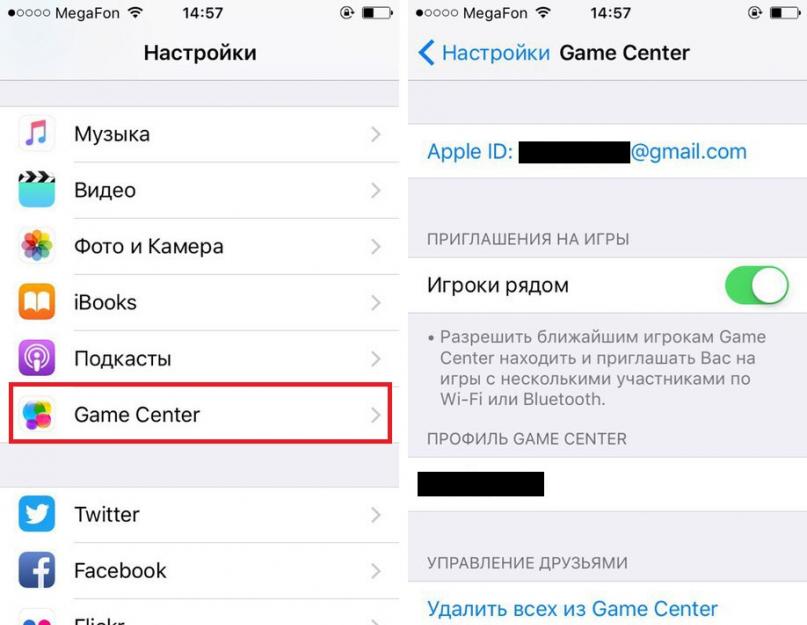Actualizarea iOS 10 a devenit cea mai mare actualizare de platformă din istorie, depășind chiar și pe cele „șapte” din numărul de inovații, care au adus sistemul de operare „măr” absolut aspect nou. Totuși, primii zece au câștigat în ceea ce privește inovațiile, nu atât vizuale, cât și funcționale.
iOS 10 a adus o mulțime de opțiuni noi, dar le-a ucis și pe unele vechi. Una dintre victime a fost Centrul de jocuri. Vă vom spune de ce și unde a mers această aplicație în acest articol.
În primul rând, merită clarificat imediat - Game Center nu a dispărut din iOS 10, este doar ascuns. Ei bine, pentru a fi și mai precis - dintr-o aplicație cu drepturi depline, s-a decis să o transforme într-una dintre funcțiile din meniul „Setări”. Această decizie, totuși, era destul de așteptată, a fost promis un sfârșit rapid al programului cu mult înainte de lansarea iOS 10.
Game Center a apărut în iOS în 2010, iar aspectul său a fost dictat de cererea mare a utilizatorilor pentru jocuri. În acel moment, jocurile au devenit principalul „produs” în App Store. Așa că s-a decis să se creeze o aplicație specială, care, în esență, a devenit un fel de retea sociala pentru jucători, în care ar putea să-și împărtășească progresul, să-și găsească prieteni, să se alăture competițiilor etc.
Cu toate acestea, cererea de jocuri a scăzut rapid și aplicația a fost abandonată. Pentru majoritatea utilizatorilor, acum le-a ieșit doar în cale, deoarece programele Apple preinstalate nu au putut fi șterse. Și apoi a apărut iOS 10 - centrul de joc a dispărut, dar, în același timp, a apărut și capacitatea de a șterge aplicațiile preinstalate.
Situația s-a dovedit ciudată. Da, programul a fost nepopular, dar a avut totuși public. Și din moment ce a devenit posibilă ștergerea lucrurilor inutile, inclusiv a celor preinstalate, a fost posibil să se permită utilizatorilor să decidă singuri dacă au nevoie de Game Center sau nu.

Cu toate acestea, situația s-a clarificat destul de repede. Se pare că centrul de jocuri nu a dispărut complet, ci s-a ascuns în meniul „Setări”.
În beneficiul utilizatorilor
S-a schimbat și sistemul de interacțiune cu el. Acum, utilizatorul trebuie doar să meargă la „Setări” și să se conecteze la Game Center, indicând ID-ul Apple și selectând o autentificare, iar dezvoltatorii jocului se vor ocupa de restul. Adică, întreaga interfață, implementată anterior prin intermediul centrului de joc, trebuie acum să fie furnizată în jocurile lor de către dezvoltatorii înșiși folosind instrumente speciale GameKit.
Acestea și o serie de alte seturi de instrumente noi pentru dezvoltatori pentru a-și integra aplicațiile cu funcțiile native iOS , a fost prezentat și de Apple la prezentarea iOS 10.
Astfel, este planificat ca opțiunea Game Center să fie implementată în jocurile în sine. Adică, dacă jocul presupune mese de turneu pentru evaluările jucătorilor, acestea ar trebui să fie afișate direct în joc. Anterior, utilizatorul trebuia să intre în aplicație pentru a se familiariza cu evaluările. Adică, după cum înțelegeți, totul a devenit mai simplu pentru utilizatori, dar pentru dezvoltatori a devenit mai complicat.
După WWDC 2016 a devenit cunoscut că în 2016 calea rețelei sociale de gaming se va încheia Centrul de jocuri Apple. Într-o construcție timpurie pur și simplu lipsește aplicația client. Mulți au luat acest gest ca pe o încetare a dezvoltării componentei de gaming platforma mobila, pentru că în Centrul de jocuri Toate realizările și statisticile jucătorilor au fost luate în considerare pe acest serviciu pentru a uni cei mai activi fani ai divertismentului portabil. Deci, de la lansarea primei versiuni a aplicației Centrul de jocuriîn 2010 la iOS 4 până la lansarea versiunii beta iOS 10 Peste 405 milioane de utilizatori s-au înregistrat la serviciu.
Iată cum a comentat Apple însuși situația pentru dezvoltatori:
Am eliminat aplicația Game Center. Acum puteți utiliza setul de instrumente GameKit, care are și o interfață cu funcții noi disponibile utilizatorului.
Adică, sesiunile de joc sunt acum înregistrate în GameKit. A scăpa de Centrul de jocuri(care, în general, aproape nimeni nu l-a deschis încă) urmărește pur și simplu tendințe, o încercare a unei platforme mobile de a se potrivi cu modul în care ne jucăm astăzi. În ultimii șase ani, experiența jucătorilor care interacționează între ei s-a schimbat semnificativ. A fost odată ca niciodată în iOS 7 Modurile de joc pe rând au fost introduse sub formă de multiplayer asincron. ÎN am întâlnit primele încercări de a difuza MacŞi QuickTime. În companie Măr instrumente adăugate ReplayKit, capabil să reproducă ultimul nivel sau meci, care se încadrează perfect în conceptul de streaming on Pir sau YouTube.

Acum in iOS 10 vom obține „Sesiuni” cu multiplayer via iCloud. Până la o sută de jucători pot finaliza simultan niveluri individuale, pot face schimb între ei și pot comunica. API-ul prezentat este foarte flexibil pentru dezvoltatori. Cu ajutorul noilor funcții, fiecare utilizator poate invita prietenii să se joace împreună prin intermediul e-mail, rețelele sociale sau chiar SMS-urile. De exemplu, proprietarii PlayStation 4 nu există nicio modalitate de a suna pe cineva prin tweet. Și în iOS 10 puteți face acest lucru doar cu câteva atingeri. Adevărat, implementarea tuturor acestor lucruri va necesita efort din partea dezvoltatorilor de aplicații.
Singurul dezavantaj serios al închiderii Centrul de jocuri- aceasta este închiderea clasamentelor comune. De acum înainte, fiecare joc va avea propriile statistici și realizări. Aceste liste sunt gestionate direct din aplicație. Aceasta înseamnă că trebuie să verifici singur fiecare joc pentru a vedea cât de departe ai ajuns și când este rândul tău să-ți provoci adversarii. Pot fi, Măr va organiza într-o zi un site separat cu statistici generale de joc așa cum au făcut-o pentru Xbox Live.
Nou versiunea iOS pare destul de al naibii de similar cu precedentul, cu excepția câtorva caracteristici ascunse: noul sistem de operare are o mulțime de aplicații noi, Siri a învățat să vă prezică acțiunile, iar cele mai recente iPad-uri au multitasking cu ecran dublu. Dar, alături de noua funcționalitate, toate platformele noi au propriile lor probleme, iar iOS 9 nu face excepție. În acest articol am adunat cele mai multe probleme tipice iOS 9, pe care utilizatorii l-au întâlnit deja și au decis să vă ofere opțiuni pentru rezolvarea acestora.
Eroare: Dispozitivul a rămas blocat pe mesajul „Alunecare pentru a actualiza”.
Mulți utilizatori de iOS 9 au fost îngroziți să-și găsească dispozitivul blocat pe mesajul „Slide to Update” și nu răspunde la acțiunile lor. Din fericire, Apple este deja conștient de această problemă, iar reprezentanții companiei recomandă să facă următoarele:
Soluția unu (dacă ați actualizat deja la iOS 9):
- Trebuie să vă conectați dispozitivul la computer și să deschideți iTunes.
- Cu dispozitivul conectat, apăsați lung butoanele Sleep/Wake și Acasă până când vedeți „Conectați-vă la iTunes”.
- Când vi se solicită, selectați Actualizare.
- După ce recuperarea este completă, urmați instrucțiuni pas cu pas pe ecranul dispozitivului.
Soluția a doua (dacă ați încercat deja prima opțiune):
- Actualizați-vă dispozitivul la iOS 9.0.1.
- Accesați Setări > General > Resetare >
- Configurați-vă dispozitivul de la zero.
- Când vi se solicită restaurarea de la copie de rezervă, selectați iCloud sau iTunes și urmați instrucțiunile pas cu pas.
Problemă: Wi-Fi nu se conectează, continuă să se deconecteze sau este foarte lent
Rapoartele de probleme cu rețelele Wi-Fi apar împreună cu toate platformele noi. Dacă descoperiți că dispozitivul dvs. iOS 9 refuză să se conecteze la router, se deconectează constant sau pur și simplu este lent, atunci aveți mai multe opțiuni pentru a rezolva problema.
Solutii posibile:
- Începeți cu o repornire forțată. Apăsați și mențineți apăsate butoanele Sleep/Wake și Home timp de aproximativ 10 secunde până când vedeți afișajul dispozitivului Logo Apple. De asemenea, dacă este posibil, ar trebui să reporniți routerul. În cele mai multe cazuri, acest lucru va rezolva problema.
- Accesați Setări > Wi-Fi, faceți clic pe numele rețelei problematice, selectați „Uitați rețeaua” și confirmați acțiunea. Revenind din nou la acest element de meniu, veți avea ocazia să vă selectați rețeaua și să o configurați din nou.
- Încercați să vă resetați setările de rețea în Setări > General >
- Unii utilizatori au reușit să rezolve problema dezactivând serviciile Rețele Wi-Fi. Acest lucru se poate face în Setări > Confidențialitate > Servicii de sistem.
- Problema poate fi cauzată de Wi-Fi Assist, care vă comută la date mobile atunci când Wi-Fi este lent. Accesați Setări > Conexiune celulară, derulați în jos pe ecran și dezactivați Wi-Fi Assist.
- Dacă routerul dvs. are activată filtrarea adresei MAC, ar trebui să-l dezactivați. Desigur, puteți încerca să adăugați adresa MAC a dispozitivului dvs., dar datorită randomizării caracteristice Apple a adreselor MAC, există șansa ca data viitoare să se schimbe și să nu se mai conecteze. Dezactivarea filtrării adreselor MAC este cea mai simplă soluție.
- Problema poate fi din cauza setărilor dvs. DNS. Le puteți modifica în meniul Setări > Wi-Fi făcând clic pe pictograma „i” de lângă numele rețelei dvs. și derulând în jos ecranul la setările DNS. Faceți clic pe numere și înlocuiți-le cu 8.8.8.8 sau 8.8.8.4 dacă doriți să utilizați serverele Google și 208.67.222.222 sau 208.67.222.220 dacă doriți să utilizați OpenDNS.
- Dacă utilizați un VPN, asigurați-vă că sunteți înregistrat și aveți actualizările necesare pentru iOS 9. Poate fi necesar să-l dezinstalați și să-l reinstalați.
- Asigurați-vă că routerul dvs. are cele mai recente software. Poate fi necesar să contactați furnizorul dvs. de servicii de internet sau producătorul dispozitivului.
Problemă: afișajul tactil nu răspunde la atingere
Unii utilizatori ai noului sistem de operare a raportat că touch screen dispozitivele lor iPhone și iPad îngheață și nu răspund la apăsări și alte mișcări. Nu vă faceți griji dacă găsiți aceeași problemă. Este destul de ușor de reparat (cel puțin temporar).
Solutii posibile:
- Faceți dublu clic pe butonul Acasă dacă utilizați o aplicație în timp ce ați înghețat; apoi glisați fereastra cu acea aplicație în sus pentru a o închide. După repornire, totul ar trebui să funcționeze ca de obicei.
- De asemenea, puteți apăsa și țineți apăsate butoanele Sleep/Wake și Home timp de 10 secunde pentru a reporni dispozitivul.
- Dacă observați că problema apare constant atunci când utilizați aceeași aplicație, asigurați-vă că aveți toate actualizările. Dacă aplicația este actualizată, atunci ar trebui să încercați să o ștergeți și să o instalați din nou.
Problemă: Game Center nu funcționează
Unii utilizatori iOS 9 au întâmpinat probleme la utilizarea Game Center. După actualizare, Game Center se blochează pe o pagină goală și nu se va lansa. Pentru unii se incarca periodic, pentru altii se blocheaza. Când încerc să ajung la meniul Setări > Game Center, dispozitivul se blochează și se blochează din nou. Utilizatorii au încercat să-și reseteze setările, să se deconecteze și să se conecteze din nou la contul lor, să revină la iOS 8.4, să se deconecteze din cont, să actualizeze și să se conecteze din nou la contul lor... Toate fără succes. Din păcate, în acest caz, aveți doar 2 opțiuni și niciuna dintre ele nu este încurajatoare cu perspectivele sale.
Solutii posibile:
- Restaurați la un iOS 9 curat, dar nu descărcați copia de rezervă. Problema poate fi cauzată de un conflict între datele de recuperare și sistemul de operare. Cel mai probabil compania va găsi o soluție la problemă, singura întrebare este cât va dura.
- Restaurați la iOS 8.4 și nu actualizați până când este lansată o actualizare care remediază eroarea.
Eroare: nu se pot activa datele celulare pentru unele aplicații
De la lansarea noului sistem de operare, au existat deja o mulțime de plângeri cu privire la această problemă. Oamenii au observat că comutatoarele din Setări > Cellular - unde de obicei alegeți ce aplicații vor folosi date celulare - nu funcționează. Le puteți activa, dar când ieșiți din meniu, setările sunt resetate și datele celulare nu sunt conectate. Se pare că aplicațiile care aveau date celulare dezactivate înainte de actualizare sunt acum blocate în acest fel. Înainte de a trece la soluții specifice, este de remarcat faptul că oamenii au rezultate diferite, iar majoritatea oamenilor care suferă de această problemă nu au reușit niciodată să o depășească.
Solutii posibile:
- În primul rând, ar trebui să reporniți dispozitivul. Țineți apăsate butoanele Sleep/Wake și Home în același timp timp de aproximativ 10 secunde.
- Încercați să activați și apoi să dezactivați din nou modul Avion (situat în centrul de control)
- Încercați să vă resetați setările de rețea în Setări > General > Resetați setările rețelei. După aceasta, va trebui să reintroduceți parolele.
- Încercați să accesați Setări > General > Resetare > Resetare toate setările. După aceasta, va trebui să reintroduceți niște parametri și setări.
- De asemenea, puteți încerca să dezinstalați și să reinstalați aplicațiile problematice.
- Unii utilizatori raportează că i-a ajutat resetare completă telefon și configurare de la zero. Dacă ați acumulat deja mai multe probleme, atunci merită să încercați. Dacă decideți să faceți o resetare completă și să ștergeți, asigurați-vă că nu restaurați aplicațiile dintr-o copie de rezervă, altfel problema poate reveni. Trebuie să le instalați manual. După aceea, accesați Setări > General > Resetare > Ștergeți conținutul și setările pentru a vă curăța dispozitivul.
- Ei bine, ultima opțiune este să reveniți sistemul de operare la versiunea 8.4.
Problemă: conexiunea Bluetooth nu este stabilită sau continuă să se întrerupă
Mai mulți utilizatori au întâmpinat deja această problemă în iOS 9. Ca și în cazul Wi-Fi, problemele cu bluetooth apar de fiecare dată după ieșire noua versiune sistem de operare. Dispozitivul dvs. probabil refuză să se conecteze sau se conectează, dar din motive necunoscute conexiunea continuă să scadă.
Solutii posibile:
- Asigurați-vă că stabiliți corect conexiunea Bluetooth. Pentru a detecta unele dispozitive poate fi necesar să apăsați un buton special.
- În primul rând, ar trebui să reporniți dispozitivul. Țineți apăsate simultan butoanele Sleep/Wake și Home timp de 10 secunde.
- Accesați Setări > Bluetooth, găsiți dispozitivul și selectați Uitați. Acum dezactivați și apoi reactivați Bluetooth și configurați conexiunea de la zero.
- Este posibil ca unul dintre accesorii să fi atins limita de conectare. Încercați să eliminați conexiunile vechi (dacă este posibil).
- Asigurați-vă că software-ul de pe toate dispozitivele este actualizat.
- Încercați să vă resetați setările de rețea în Setări > General > Resetați setările rețelei. După aceasta, va trebui să reintroduceți parolele.
- Și în cel mai rău caz, poate fi necesar să faceți o resetare din fabrică. Iată cum să o faci pe iPhone.
Problemă: activarea iMessage și FaceTime nu funcționează
După actualizarea la iOS 9, unii utilizatori au întâmpinat probleme la activarea iMessage și FaceTime. Orice încercare de conectare se termină cu un mesaj de eroare pop-up. Dacă apar mesaje de eroare în timp ce sunteți conectat la o rețea Wi-Fi, atunci aveți mai multe opțiuni pentru a rezolva problema.
Solutii posibile:
- Accesați Setări > Mesaje și dezactivați iMessage. Dacă aveți și probleme cu FaceTime, atunci accesați Setări > FaceTime și dezactivați-l și el. Țineți apăsate butoanele Sleep/Wake și Home în același timp timp de aproximativ 10 secunde. Când dispozitivul repornește, accesați meniul de setări și reactivați ambele funcții.
- Accesați Setări > General > Data și oră și asigurați-vă că informațiile corecte sunt introduse acolo.
- Încercați să accesați Setări > General > Resetare > Resetare toate setările. După aceasta, va trebui să configurați unele setări de la zero, dar acest lucru a funcționat pentru mulți utilizatori. Dacă nu vi se întâmplă acest lucru, atunci, la sfârșit, faceți o repornire forțată ținând apăsat butoanele Sleep/Wake și Home timp de 10 secunde.
- Dacă problema persistă, contactați centrul de service sau vânzătorul. Este posibil să aveți nevoie de o nouă cartelă SIM.
Problemă: sunetul de notificare și vocea Siri lipsesc
Unii utilizatori raportează că sunetele de notificare din mesajele primite dispar ocazional, iar unele aplicații de mesagerie nu au deloc sunet. Uneori funcționează ca de obicei, iar uneori mesajele ajung fără niciun semnal. Dacă aveți o problemă cu Siri, treceți direct la pasul următor.
Solutii posibile:
- Începeți cu cele mai de bază: creșteți volumul sunetului; asigurați-vă că aveți modul silențios dezactivat; Verificați setările din Setări > Nu deranja.
- Priviți meniul Setări > Notificări, încercați să le comutați în diferite poziții, apoi reporniți dispozitivul și setați glisoarele în poziția dorită din nou.
- Puteți încerca să accesați Setări > General > Resetare > Resetare toate setările, dar acest lucru va avea ca rezultat să reintroduceți multe dintre setări și setări.
- Dacă nu aveți sunet Siri, accesați Setări > General > Accesibilitate > VoiceOver > Vorbire > Dialect implicit și selectați-l pe cel de care aveți nevoie. După aceasta, totul ar trebui să funcționeze. De asemenea, asigurați-vă că aveți modul silențios dezactivat.
Problemă: Durată scurtă de viață a bateriei.
După trecerea la iOS 9, durata de viață a bateriei dispozitivului ar trebui să se îmbunătățească. Dacă se întâmplă contrariul, atunci ar trebui să încercați următoarele.
Solutii posibile:
- Țineți apăsat butoanele Sleep/Wake și Home timp de 10 secunde pentru a reporni dispozitivul.
- Uitați-vă în meniul Setări > Baterie > Utilizare baterie și asigurați-vă că problema nu se află într-o aplicație separată care consumă toată încărcarea. Dacă găsiți o astfel de aplicație, asigurați-vă că o aveți instalată ultima versiune. Dacă acest lucru este în regulă, atunci s-ar putea să doriți să vă gândiți la ștergerea acestei aplicații sau la căutarea unei înlocuitoare.
- Poti incerca si tu mod nou funcția de economisire a energiei, care poate fi activată în Setări > Baterie. Pentru a îmbunătăți durata de viață a bateriei, această aplicație limitează performanța dispozitivului și activitatea de fundal.
- Accesați Setări > iCloud > Breloc, dezactivați Brelocul, apoi reporniți dispozitivul. Când dispozitivul pornește din nou, accesați același meniu și activați din nou Keychain.
- Există posibilitatea ca problema să fie cauzată de setările dvs. Încercați să accesați Setări > General > Resetare > Resetare toate setările. Dar rețineți că după aceasta va trebui să reintroduceți mulți dintre parametrii și setările.
- Consultați sfaturile noastre despre cum să extindeți durata de viață a bateriei dispozitivului dvs. iOS.
Problemă: rezultatele căutării Spotlight nu includ persoane de contact.
Mulți utilizatori de iOS 9 au descoperit că Spotlight nu caută persoanele de contact pentru informațiile de care au nevoie, chiar dacă expresia de căutare include un nume specific și contactul se află cu siguranță în agenda telefonică.
Solutii posibile:
- Accesați Setări > General > Căutare Spotlight și asigurați-vă că Contacte este activată.
- Accesați Contacte > Grupuri, faceți clic pe „Ascunde toate contactele”, apoi pe „Afișează toate contactele”.
- Dacă problema de căutare persistă, accesați Setări > General > Căutare Spotlight și dezactivați toate aplicațiile. După aceea, țineți apăsate butoanele Sleep/Wake și Home timp de 10 secunde pentru a reporni dispozitivul. După repornire, reveniți la meniul Setări > General > Căutare Spotlight și reactivați tot ceea ce considerați potrivit, inclusiv Contacte.
Salutări! Game Center pentru sistemul de operare iOS este una dintre cele mai populare platforme de jocuri mobile de astăzi. Acest lucru este facilitat în mare măsură de prevalența foarte mare a dispozitivelor Apple și de numărul mare de jocuri din App Store (la urma urmei, aproape fiecare dintre ele acceptă acest serviciu). Și dacă îl acceptă, atunci cu siguranță ar trebui să îl folosești!
Mai mult, totul se întâmplă fără „înregistrare și SMS” (nu vor cere bani), iar capacitățile Centrului de joc sunt destul de mari - datorită lor, jocul devine mult mai distractiv, revigorant, starea de spirit se îmbunătățește, bine- fiind imbunatatite... totusi m-am distrat.
Caracteristici principale:
- Este plictisitor să joci singur? Joacă-te cu prietenii! Suport pentru jocuri multiplayer.
- Nu știi cu cine să stai? Posibilitatea de selectare automată a adversarilor.
- L-ai ucis pe șeful în 15 secunde? Împărtășește-ți „realizarea”.
- Ești cel mai bun jucător de păsări? Întreaga lume va ști despre asta datorită evaluărilor jucătorilor.
- Obosit de tot? Centrul de jocuri va selecta un joc în funcție de interesele dvs.
Noțiuni introductive sau cum să vă înregistrați în Game Center
Pentru a începe să utilizați serviciul, oricât de banal ar suna, este necesară înregistrarea. Să începem! Faceți clic pe pictograma de pe desktop. Și vedem o solicitare pentru a vă introduce ID-ul Apple și, desigur, parola. Habar n-ai despre ce vorbim? Pentru tine. Puteți afla cum să obțineți un ID personal Apple la.
Ți-ai introdus detaliile? Are loc o conexiune, după care se deschide fereastra principală Game Center. Unde puteți vedea:
- Porecla ta.
- Numărul de prieteni, puncte în jocuri, provocări trimise.
- Și adăugați, de asemenea, o stare și o fotografie.

Cum să adaugi prieteni
Există două moduri de a comunica cu prietenii. Mai întâi, faceți clic pe o filă separată, care se numește „prieteni”. Și vedem recomandările sistemului, care se bazează pe lista dvs. de contacte din agenda telefonică și pe activitatea de pe FaceBook. A doua opțiune este să trimiteți o invitație pentru a face acest lucru, faceți clic pe simbolul „+” din partea dreaptă sus a ecranului și introduceți e-mailul persoanei sau porecla (porecla) în Game Center.


Odată ce invitația dvs. a fost acceptată, puteți vizualiza informatii detaliate profilul acestui utilizator. Și, bineînțeles, începeți să vă distrați!
Cum să adăugați și să eliminați un joc
Să trecem la următorul punct al jocului. Totul aici este destul de simplu - în partea de sus vezi jocuri care ți se recomandă, pe baza celor deja instalate. iti place vreuna? Faceți clic pe el, veți fi transferat unde are loc descărcarea.

În partea de jos a ecranului, sunt listate jocurile care sunt pe iPhone sau iPad care au suport pentru Game Center. Pentru a șterge, glisați de la dreapta la stânga, apoi ștergeți. Vă rugăm să rețineți că numai datele din serviciu sunt șterse, dar nu și aplicația în sine.

Cum să vă deconectați de la contul dvs. Game Center
Dacă dintr-un motiv sau altul trebuie să pleci cont sau schimbați-l, atunci a face acest lucru este destul de simplu. Accesați secțiunea de setări - Game Center. În fereastra care se deschide, vedem ID-ul Apple în partea de sus. Faceți clic pe el, apoi pe fila „Ieșire”.


Apropo, aici îți poți schimba porecla (porecla).
Cum să dezactivați sau să eliminați Game Center
Sincer, uneori acest serviciu devine intruziv - vreau să-l dezactivez și să mă bucur de joc. Cu toate acestea, deoarece face parte din firmware, nu poate fi eliminat fără un jailbreak. Dar există o altă modalitate de a te asigura că nu te plictisești de el. Instructiuni mici:
- Mai întâi, deconectați-vă de la contul dvs. (este scris mai sus cum să faceți acest lucru).
- Intrăm în joc - apare o fereastră care vă invită să vă alăturați, faceți clic pe Anulați.
- Lăsăm jocul.
- Mergem din nou - anulăm din nou.
- După a treia încercare, sistemul înțelege că nu sunteți interesat și nu vă mai solicită să vă „conectați”. Game Center este dezactivat pentru acest joc.
Apropo, Game Center nu funcționează dacă nu există internet pe dispozitiv. Aceasta este, de asemenea, una dintre opțiunile de dezactivare a acestui serviciu. Desi destul de radical :)
În cele din urmă, aș dori să remarc faptul că toate realizările și rezultatele sunt salvate într-o copie de rezervă iCloud (citiți cum se creează) și pot fi restaurate cu ușurință dacă este necesar, astfel încât să nu vă fie teamă de flashing, actualizare iOS sau schimbare dispozitivul dvs.
Acum o săptămână s-a dovedit că Compania Apple a decis să nu includă aplicația Game Center în versiunea beta a iOS 10 și, cel mai probabil, nu va fi în versiunea de lansare a acestui sistem de operare. Site-ul britanic Pocket Gamer și-a dat seama cum această inovație îi va afecta pe fanii jocurilor multiplayer și pe alți jucători care folosesc dispozitive mobile Măr.
Deşi centru de jocîn iOS nu a fost popular în rândul proprietarilor de iPhone și iPad, funcțiile sale nu vor dispărea nicăieri. Mai mult, iOS 10 va introduce câteva funcții noi de joc.
Prieteni
Cele mai multe întrebare frecventă- cum să-ți gestionezi lista de prieteni fără aplicația Game Center? Răspunsul este nu. Apple îți va îngheța lista de prieteni, făcând imposibilă adăugarea de persoane noi la ea. Invitațiile de a juca jocuri cu suport multiplayer vor fi trimise jucătorilor cu care ați jucat recent sau persoanelor din lista de prieteni înghețată din „vechiul” Game Center.
Cu toate acestea (și aceasta este una dintre inovațiile din iOS), veți putea trimite invitații prietenilor tăi pentru a se alătura unui joc multiplayer prin e-mail sau prin mesaj SMS. Ei vor primi un hyperlink care fie lansează jocul pe care îl doresc, fie îi va redirecționa către un magazin de unde îl pot descărca.
Această caracteristică va fi implementată automat dezvoltatorilor nu li se va cere să o implementeze în jocurile lor.

Realizări, clasamente și notificări
Veți putea vedea lista de realizări și poziția dvs. în clasament doar în jocurile în sine. un singur centru, acolo unde sunt afișate, nu vor fi. În plus, pentru a vă urmări progresul în jocurile multiplayer asincrone, va trebui să vă bazați pe notificările de la acele jocuri, mai degrabă decât pe Game Center.
Sesiune multiplayer
În prezent, jocurile iOS oferă două tipuri de jocuri multiplayer: multiplayer sincron pentru maximum patru persoane și multiplayer asincron (cu rândul pe rând) pentru maximum șaisprezece persoane. Odată cu lansarea iOS 10, va apărea un alt tip de multiplayer - sesiuni. Acest mod oferă sincronizarea datelor printr-un serviciu cloud și posibilitatea de a juca simultan cu până la sute de oameni. Vă puteți alătura sesiunii după ce faceți clic pe linkul primit de la jucătorii existenți prin e-mail, SMS, Twitter, messenger etc. Toți jucătorii implicați într-o sesiune pot interacționa între ei, inclusiv prin chat în timp real. Apple va furniza în curând dezvoltatorilor un API pentru implementarea sesiunilor în jocurile multiplayer.
O caracteristică destul de interesantă va fi implementată în sesiune multiplayer. Dacă întâmpinați probleme la finalizarea jocului, puteți copia linkul de sesiune și îl puteți trimite prietenului dvs. mai experimentat, astfel încât acesta să încerce să finalizeze un nivel dificil pentru dvs. În viitor, puteți reveni la sesiune și puteți continua jocul la un nou nivel. Tot ce realizează prietenul tău în joc va fi sincronizat cu contul tău iCloud.
Toate acestea sună grozav, dar dezvoltatorii vor trebui acum să-și dea seama cum să folosească toate aceste inovații în jocurile lor.